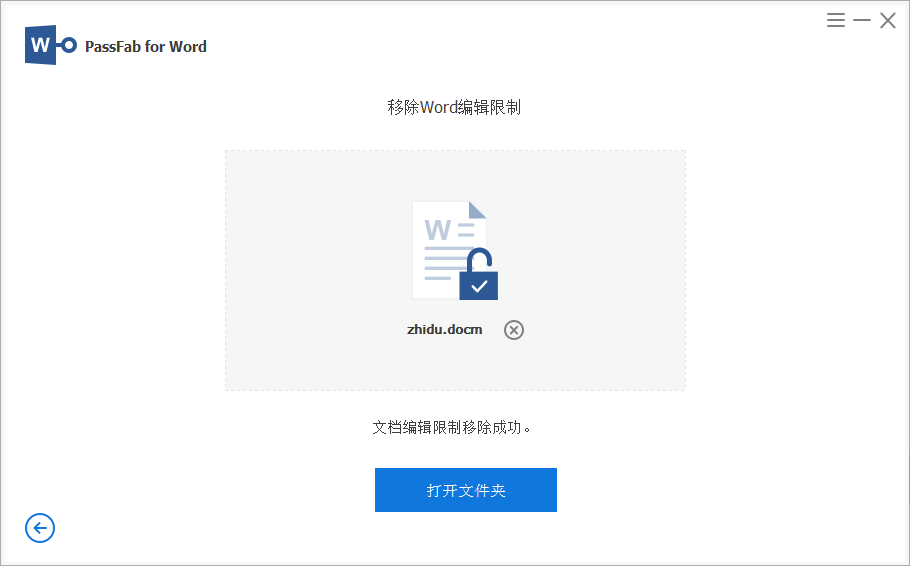Word 限制编辑怎么解除,这3个方法新手也能轻松上手
目录
在日常办公中,我们可能会遇到 Word 文档被设置了限制编辑,无法进行内容修改的情况。这可能是文档所有者为了保护文档内容不被随意篡改而设置的。但当我们确实有编辑需求时,该如何解除限制编辑呢?下面为您介绍几种常见的解除方法。

一、通过另存为 XML 文档解除限制
1、另存文档:打开受限制编辑的 Word 文档,点击菜单栏中的 “文件” 选项,选择 “另存为”。在弹出的 “另存为” 对话框中,将 “保存类型” 选择为 “Word XML 文档(*.xml)”,然后选择一个保存位置并点击 “保存”。
2、编辑 XML 文件:找到刚才保存的 XML 文件,右键单击该文件,选择 “打开方式”,可以使用文本编辑软件如 Notepad++(推荐,相比系统自带记事本,打开大文件速度更快且功能更丰富)或 UltraEdit 打开。在打开的 XML 文件中,使用软件的查找功能(一般快捷键为 Ctrl + F),搜索 “w:documentProtection” 字段。找到包含该字段的整个标签行,通常类似 < w:documentProtection ……> ,删除这一整行内容。然后保存并关闭 XML 文件。
3、重新打开并另存为 Word 文档:再次用 Word 软件打开刚才修改后的 XML 文件,此时会发现文档已经解除了限制编辑,可以自由进行编辑操作。编辑完成后,点击 “文件”-“另存为”,将文件保存为 Word 文档的常规格式(如 *.docx 或 *.doc),方便后续使用。
二、利用新建文档插入文字解除限制
1、新建空白文档:打开 Word 软件,新建一个空白的 Word 文档。
2、插入受限制文档内容:在新建文档的菜单栏中,选择 “插入” 选项卡,在 “文本” 组中点击 “对象” 的下拉箭头,选择 “文件中的文字”。在弹出的文件浏览器窗口中,找到受限制编辑的 Word 文档,选中它并点击 “插入”。
3、编辑内容:完成插入后,新文档中会显示受限制文档的文字内容,且这些内容可以直接进行编辑。需要注意的是,通过这种方式,原文档中的页面设置、页眉页脚等部分格式可能不会被完整导入到新文档中,但文字内容可正常编辑修改。
三、借助第三方工具解除限制(PassFab for Word为例)
如果你忘记原本设置好的Word文件锁定密码,那么你就可以使用第三方工具来移除word文档的编辑限制,如:PassFab for Word工具,无需密码,便可一键移除word编辑限制,
具体操作步骤如下:
1、启动 PassFab。单击删除 Word 限制编辑。

2、单击“+”导入 Word 文件,然后按“移除”按钮。
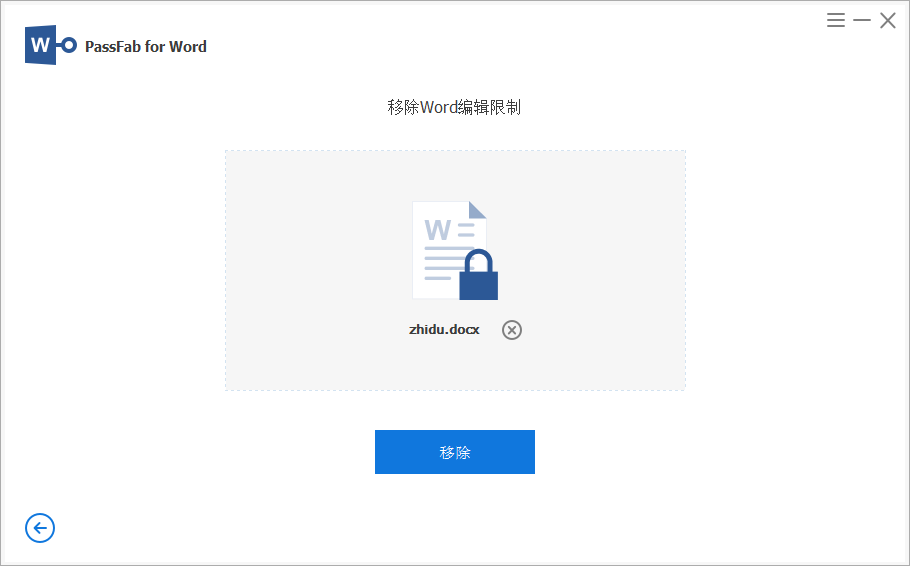
3、恭喜,您的文件已成功删除 Word 限制编辑。单击“打开文件夹”找到该文件。